标题:Word实战操作技巧:页眉设置全攻略
在撰写科技文章时,我们需要注意文章的结构清晰,确保新闻的真实性,使用有趣的写作技巧来吸引读者,同时保持全文字数在1000字左右。今天,我们将为大家介绍Word中页眉设置的全攻略,包括如何插入常见页眉、特殊样式的页眉设置以及页眉位置的调整等。
首先,什么是页眉呢?页眉位于文档中每个页面的顶部,常用于显示文档的附加信息,例如,文档标题、公司标志、时间或文件名等。
接下来,我们来了解一下如何插入常见页眉。点击&&插入&&选项卡,选择&&页眉&&,点击&&页眉&&下方的小三角,选择需要的页眉的样式插入即可。
在写论文或报告的过程中,可能会对页眉有如下的特殊要求:例1:页眉文字下方不需要横线;例2:为页眉设置双线或者框线;例3:页眉线和页眉的位置调整。那么,该怎么设置呢?其实很简单,掌握正确的设置方法,就可以轻松搞定了。
首先,页眉文字下方不需要横线,可以通过双击页眉处进入编辑状态,按下Ctrl+Shift+N快捷键即可删除。
其次,为页眉设置双线或者框线,可以在双击页眉处进入编辑状态后,选中页眉处文字内容,然后点击&&设计&&-&&页面背景&&-&&页面边框&&,在“边框和底纹”对话框中,选择“边框”选项卡,样式选中双线或框线,在预览中去掉“上边、左边、右边”的线,应用于选中“段落”,然后点击“确定”按钮即可。
最后,页眉位置的调整。Word中,页眉的位置是可以根据情况进行调整移动。分别可以对页眉横线位置进行调整,以及对整个页眉位置进行调整。具体方法为:双击页眉进入编辑状态,选中文字,然后点击&&开始&&-&&段落&&组的“行和段落间距”按钮,在弹出的菜单中选择合适的数值;双击页眉进入编辑状态,点击&&设计&&-&&位置&&按钮,在&&页眉顶端距离&&数值框中输入相应的数值即可调整页眉整体位置。
通过以上步骤,我们就可以轻松设置出符合自己需求的页眉了。希望这篇文章能对大家有所帮助,祝大家学习愉快!
再也不用花钱找大师起名啦!有了这个AI起名神器,让孩子赢在开端,点击免费用 → 返回搜狐,查看更多